1、首先,打开一个PowerPoint 2013d的界面中
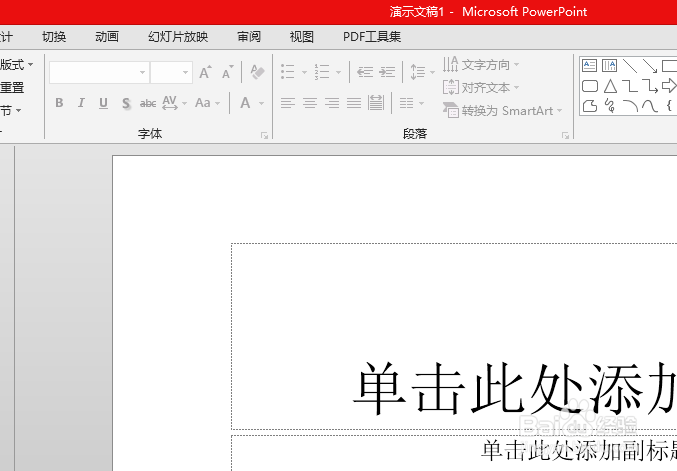
2、点击左上角中的 文件 菜单
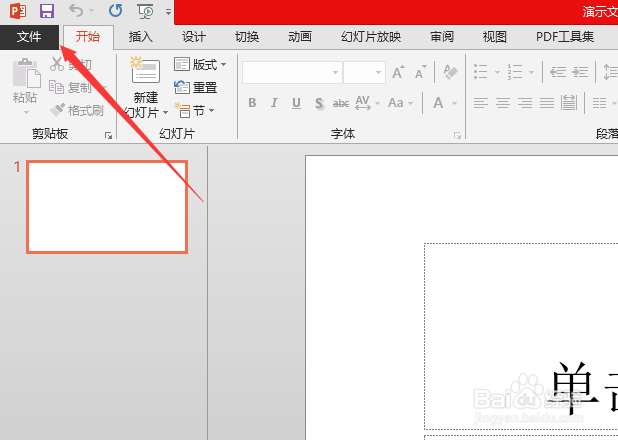
3、进入到了文件界面中,点击左侧中的 选项
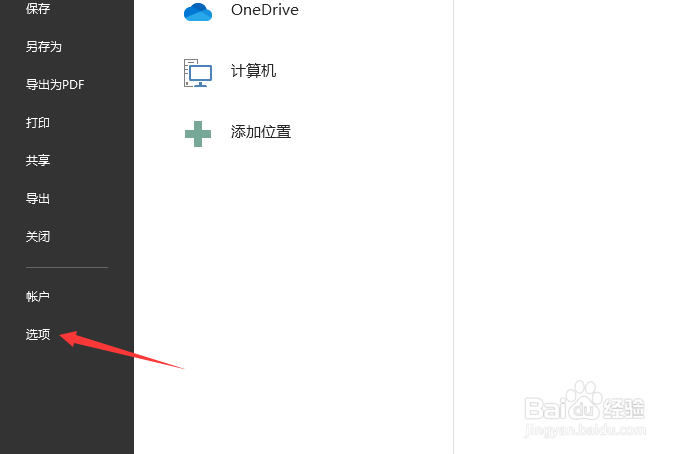
4、进入到了选项界面中,点击左侧中的 校对 选项
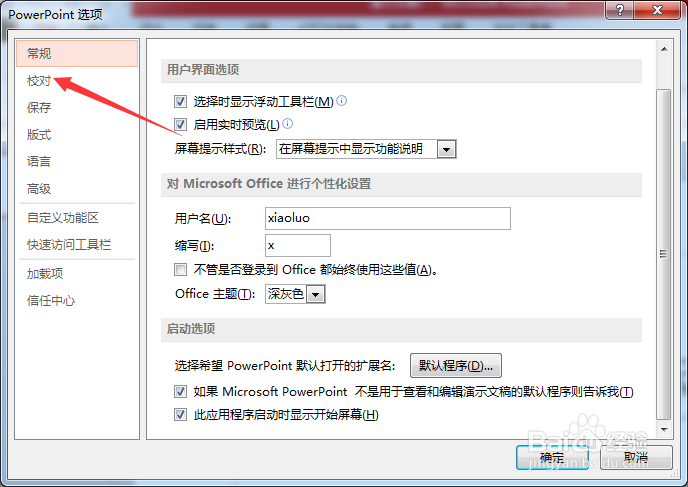
5、进入到了校对界面中,去掉仅根据主词典提供建议 选项勾选

6、去掉仅根据主词典提供建议 选项勾选之后,点击 确定

时间:2024-11-13 11:55:56
1、首先,打开一个PowerPoint 2013d的界面中
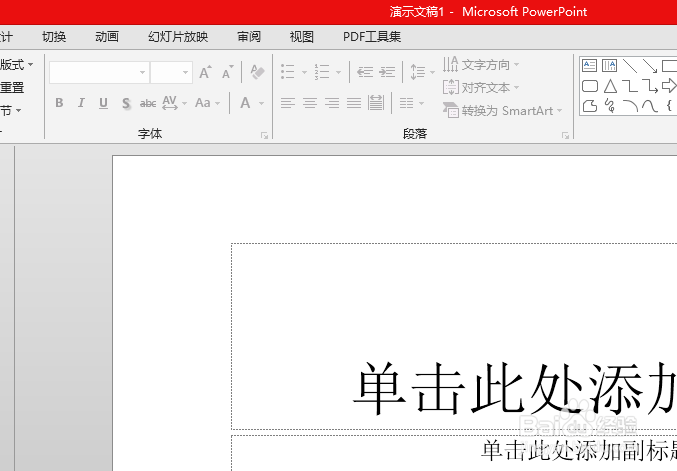
2、点击左上角中的 文件 菜单
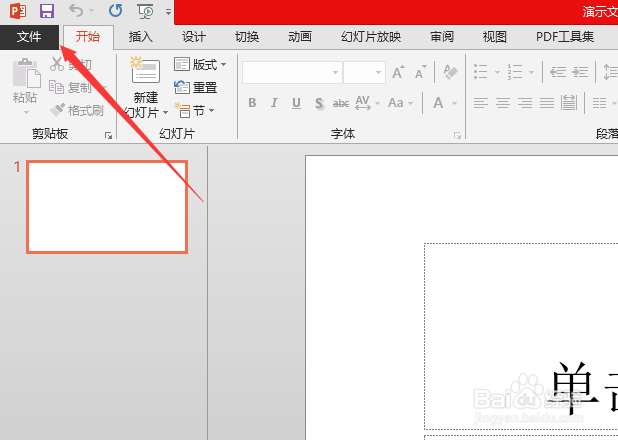
3、进入到了文件界面中,点击左侧中的 选项
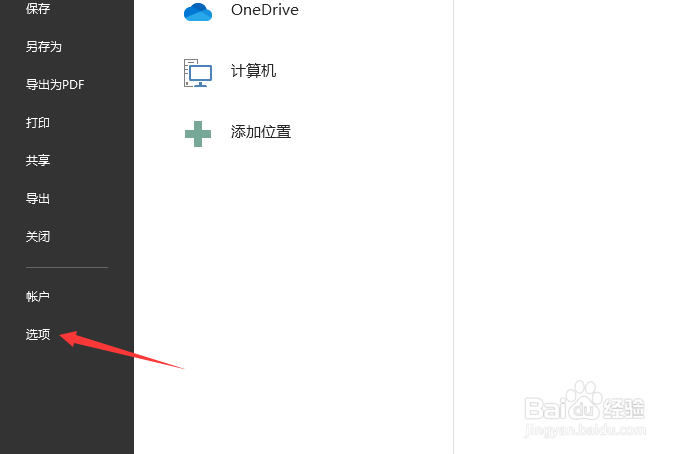
4、进入到了选项界面中,点击左侧中的 校对 选项
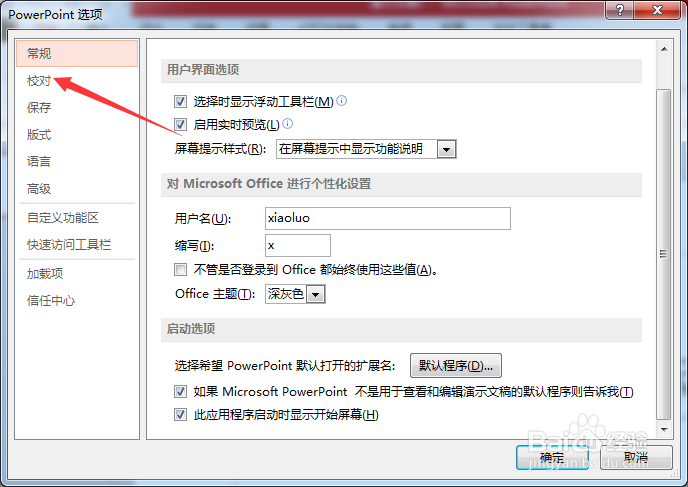
5、进入到了校对界面中,去掉仅根据主词典提供建议 选项勾选

6、去掉仅根据主词典提供建议 选项勾选之后,点击 确定

